Как можно подключить смартфон к автомагнитоле
К сегодняшнему дню традиционные музыкальные плееры ушли в прошлое – их заменили смартфоны. В смартфоне большинства людей хранится большое количество любимой музыки, а с такими объемами современных устройств в сотни Гб, памяти хватает на десятки дискографий. Чтобы наслаждаться музыкой за рулем имеется автомагнитола, а чтобы не покупать для нее карту памяти можно подключить смартфон. В этой статье рассмотрим все доступные способы подключения смартфона к автомагнитоле.
1. AUX
На большинстве магнитол есть AUX – это круглый 3,5 мм разъем для подключения гарнитуры. Через него также можно подключить и смартфон. Для этого понадобиться специальный кабель, с обеих сторон которого должна быть вилка. Кабель подключается к магнитоле, второй стороной подключается к разъему наушников смартфона. На этом подключение заканчивается и можно включать музыку. У этого метода два минуса: во-первых, многие современные модели смартфонов уже не имеют 3,5-мм разъем, а во-вторых, идет передача только звука – управление проигрывателем осуществляется со смартфона, на магнитоле можно только изменять громкость.
2. USB
Наверное, самый популярный способ – подключение USB-кабелем. В большинстве магнитол есть USB-разъем, нужный для подключения флэш-накопителей, кардридеров, и других устройств. Для такого метода подключения также нужен специальный кабель: один конец – простая Type-A вилка, второй – разъем под ваш смартфон (MicroUSB, Type-C или Lightning). Предварительно в параметрах магнитолы нужно выбрать USB тип подключения. В таком методе смартфон выступает в роли накопителя, поэтому имеется все удобства: управление проигрывателем через магнитолу и отображение композиций на экране магнитолы.
3. Bluetooth
Во всех современных автомагнитолах встроен Bluetooth модуль для беспроводной связи. С его помощью можно очень просто выполнить подключение смартфона к магнитоле. Достаточно активировать тип подключения Bluetooth в параметрах магнитолы, включить Bluetooth на смартфоне и подключится к магнитоле. В некоторых магнитолах не поддерживается управление проигрывателем через магнитолу.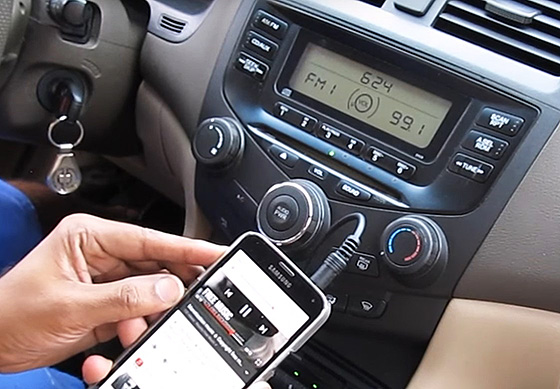
4. Устаревшие методы
Следующие способы подключения смартфона к автомагнитоле будут актуальны только для достаточно старых автомобилей, магнитолу в которых нельзя заменить на современную:
- FM-трансмиттер. Это небольшое устройство, питающееся от гнезда прикуривателя. К нему подключается смартфон либо другой накопитель (Bluetooth или USB), а сам трансмиттер начинает отправлять сигнал по радиоканалу. Магнитола настраивается на частоту трансмиттера и на этом подключение окончено.
- Эмулятор. Универсальное устройство для чтения различных накопителей. Подключается в ISO выход специальным кабелем, который идет в комплекте. После подключения в эмулятор, в зависимости от модели, можно плееры, флэш-накопители, смартфон и т.д.
- RCA. Во всех магнитолах есть разъемы RCA – линейный выход. С его помощью можно подключить смартфон: для этого понадобится кабель на одном конце, которого композитные разъемы, а на другом – 3,5-мм. Иногда правильно срабатывает подключение не по цветам AV-разъемов.

Как интегрировать свой смартфон в автомобиль?
© photo
Итак, у вас есть мощный современный смартфон, который, естественно, хочется использовать на полную катушку, особенно в своём автомобиле, ведь в нём проводится немалая часть дня. Он не должен просто лежать в кармане или ещё где-то, он должен активно работать для вас. В новых моделях машин для интеграции смартфона предусмотрено много нового оборудования. Если в вашей машине его пока нет, то мы расскажем, как произвести интеграцию своими силами с совсем небольшими материальными и временными затратами.
Зарядка и закрепление смартфона
Хорошая новость — для любого автомобиля (даже довольно старой модели) можно приобрести зарядник для смартфона, который работает от прикуривателя.
Но возникает проблема, куда положить сматрфон во время зарядки, чтобы он не мешал водителю и не болтался по всему авто во время крутых поворотов. Нужно каким-то образом закрепить его. Сейчас продаётся множество различных креплений, но мы хотим предложить вам изготовить держатель самостоятельно. Поскольку изготавливается он из канцелярских принадлежностей, то обойдется вам ну очень дешево, а его изготовление займёт всего 20 минут. Вот так будет выглядеть готовый держатель:
Сейчас продаётся множество различных креплений, но мы хотим предложить вам изготовить держатель самостоятельно. Поскольку изготавливается он из канцелярских принадлежностей, то обойдется вам ну очень дешево, а его изготовление займёт всего 20 минут. Вот так будет выглядеть готовый держатель:
Для его изготовления вам понадобится самый большой биндер (зажим для бумаг), толстые нитки, резинка (можно взять офисную резиночку), скотч.
Металлические части отделяем от пластмассовой основы, немного загибаем, а затем обматываем ниткой, укладывая её плотно и аккуратно, чтобы металл не оставлял царапин на смартфоне. Нитками обматываем не всю металлическую часть, а только участок, который будет находиться до пластмассовой основы. Сверху обматываем скотчем, для закрепления кончиков ниток и придания конструкции большей эстетичности.
И последний этап — резинкой дополнительно укрепляем конструкцию, чтобы смартфон не выпадал. На картинках представлен довольно скромный вариант, но можно использовать более яркий биндер, скотч и нитки, чтобы держатель получился жизнерадостным. Закрепить его можно к решетке печки или в месте расположения подстаканников, что будет, скорее всего, удобнее, так как провод зарядки не будет свисать.
Закрепить его можно к решетке печки или в месте расположения подстаканников, что будет, скорее всего, удобнее, так как провод зарядки не будет свисать.
Слушайте музыку со смартфона
Вместо того, чтобы переключать постоянно каналы радио, пытаясь избавиться от назойливой песни или рекламы, или постоянно записывать что-то новое на флешку, куда лучше слушать музыку со своего смартфона: тут и возможность прослушивания песен из интернета, и просто любимая музыка, доступная офлайн.
Прежде чем приобретать дополнительные устройства, попробуйте подключить смартфон к магнитоле обычным USB-проводом (если, конечно, на ней есть USB-вход). В некоторых случаях это работает. Если таким образом послушать музыку не получилось, то нужно исследовать аудиосистему на наличие AUX-входа и купить специальный провод или переходник для него. Если AUX-входа нет, его в принципе можно сделать самостоятельно или при помощи умельцев с автосервиса.
А с кабелем, который представлен ниже, можно одновременно слушать музыку со смартфона и заряжать его.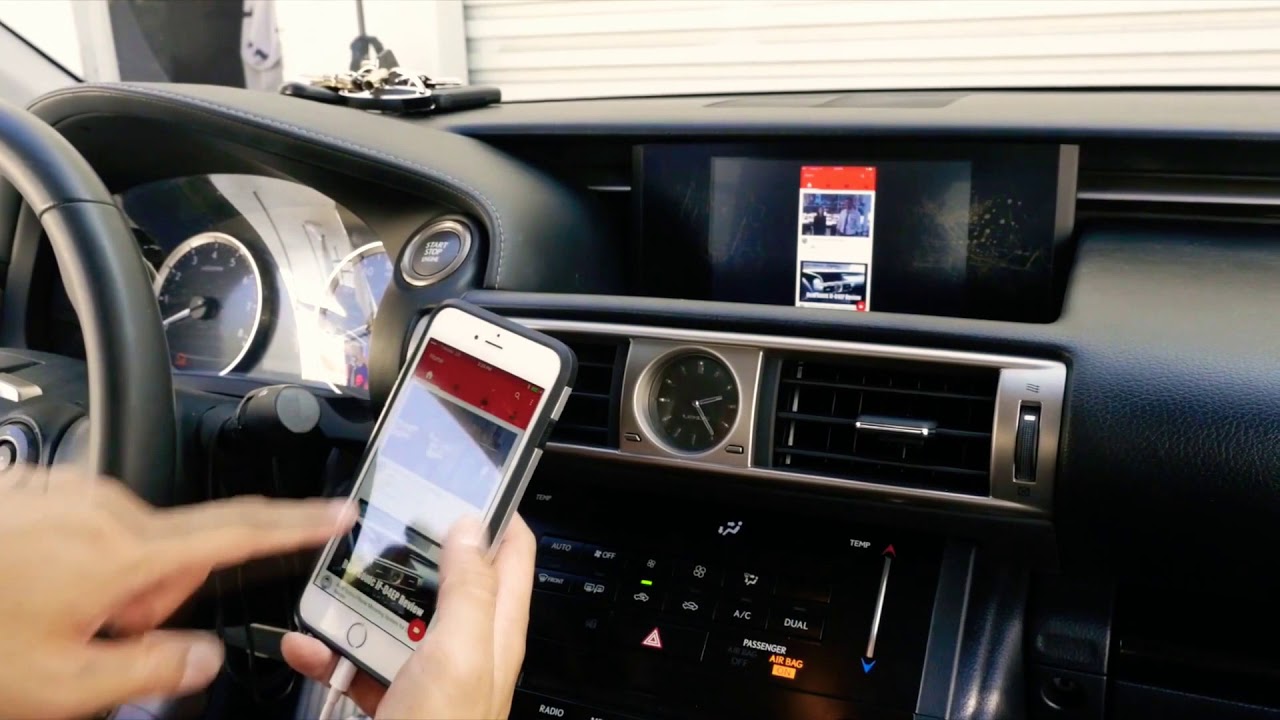
Если в машине магнитола и акустика отсутствуют, то есть бюджетный вариант решения проблемы — FM-трансмиттер, который будет получать сигнал с вашего смартфона и транслировать его как бы по радио (питается от прикуривателя или от устройства). Проблема в том, что звук с трансмиттера будет довольно плохого качества. К тому же, трансмиттер чутко будет реагировать на внешние радиоволны. Чтобы этого избежать, просто отключите антенну в машине, если вы, конечно, не слушаете иногда радио. Или воспользуйтесь сервисом SIRIUS Frequency Finder для поиска подходящей частоты для настройки тюнера, на которой помех будет меньше.
Есть и ещё один, не слишком простой вариант, подходящий скорее для тех, кто уж очень любит копаться в любимой машине и доводить всё до ума своими руками: можно встроить в авто колонки от компьютера. Подробная инструкция с картинками находится здесь.
Освобождаем руки и глаза
Не зря сейчас берут штраф за разговор по телефону за рулем. Это очень отвлекает водителя, так же как и выбор песни или набор смс. Однако взаимодействия с телефоном во время поездки не избежать, и единственный способ сделать его более безопасным — использовать голосовое управление.
Однако взаимодействия с телефоном во время поездки не избежать, и единственный способ сделать его более безопасным — использовать голосовое управление.
На iPhone 4S с такими обязанностями хорошо справляется Siri. Кстати, и Siri можно запускать голосом (инструкция здесь). Если Siri на вашем iPhone нет, можно воспользоваться приложением Vokul, которое разработано специально для использования в автомобиле.
Также неплохие возможности управления голосом демонстрируют смартфоны с Android 4.1, однако если вам нужен настоящий помощник, вроде Siri, то нужно будет обзавестить дополнительными приложениями, например: Voice Actions for Android, Vlingo, Edwin.
Надеемся, что наши советы помогут вам удачно объединить ваш автомобиль и ваш смартфон. Всегда помните о безопасности за рулем и не подвергайте себя и других участников движения неоправданному риску.
Как можно подключить телефон к автомагнитоле?
 Достаточно
включить песни через проигрыватель в телефоне и прибавить звук
автомагнитолы. Такой нехитрый прием позволяет прослушивать музыку,
при необходимости переключая песни на самом телефоне.
Достаточно
включить песни через проигрыватель в телефоне и прибавить звук
автомагнитолы. Такой нехитрый прием позволяет прослушивать музыку,
при необходимости переключая песни на самом телефоне.По сути, автомагнитола в данном случае выполняет роль колонок, воспроизводя звук с телефона. Это очень актуально для водителей, которые часто задумываются, как можно подключить телефон к магнитофону, на затратив большого количества сил и времени. Через магнитолу можно контролировать уровень звука, впрочем как и через гаджет.
USB-кабель. Использование такого кабеля для подключения телефона к автомагнитоле является достаточно распространенным и востребованным способом, который также могут использовать водители. Для того, чтобы подключить телефон, нужно приобрести специальный кабель с нужными разъемами, в зависимости от модели телефона. Сейчас в смартфонах используются разъемы microUSB и Type-C, на iPhone Lightning.
После выполнения подключения нужно зайти в настройки
аудиосистемы и выбрать тип соединения USB. На некоторых магнитолах
смартфон определится автоматически и без дополнительных настроек. В
случае, если на магнитоле есть экран, на нем отразится полный
перечень произведений, которые есть на телефоне и которые можно
воспроизвести по порядку или переключать песни по желанию
водителя.
На некоторых магнитолах
смартфон определится автоматически и без дополнительных настроек. В
случае, если на магнитоле есть экран, на нем отразится полный
перечень произведений, которые есть на телефоне и которые можно
воспроизвести по порядку или переключать песни по желанию
водителя.
Bluetooth. Этот тип подключения доступен только для современных автомобилей, которые оснащены мультимедийными системами с поддержкой Bluetooth. Нужно просто подключить телефон к магнитофону по связи Bluetooth и включить проигрывание песен. Никаких проводов в данном случае не нужно.
Сделать это может быть проблематично первый раз, так как нужно будет покопаться в настройках аудиосистемы и разобраться с тем, как выполнить подключение. Но в последующие разы проблем с подключением уже точно не возникнет. При желании, используя такой способ можно разговаривать, отвечая на входящие звонки через автомагнитолу.
Кроме того, можно включать музыку на телефоне через интернет,
выбирая в поисковике наиболее подходящие композиции. С помощью
телефона или магнитолы можно контролировать уровень звука и
продолжительность воспроизведения каждой мелодии.
С помощью
телефона или магнитолы можно контролировать уровень звука и
продолжительность воспроизведения каждой мелодии.
Итог. У водителей есть несколько способов подключения телефона к автомагнитоле. Каждый может выбрать наиболее подходящий для себя вариант, затратив при этом минимум сил и времени.
- Почему у китайского производителя GAC в России нет шансов
Смотреть все фото новости >>
Как подключить телефон к машине — Лайфхак
- Лайфхак
- Эксплуатация
Несмотря на всю видимую простоту задачи подключения музыкального сборника в телефоне к автомобильной мультимедиа, подобный вопрос раз за разом возникает у автовладельцев. Портал «АвтоВзгляд» дает подробную инструкцию этого процесса.
Самый заслуженный, но при этом крайне популярный и надежный метод подключения «музыки» из телефона к бортовой аудиосистемы авто — с помощью провода. Чтобы послушать музыку через USB, прежде всего следует убедиться, что такой разъем присутствует у штатной магнитолы. Возьмите USB шнур и соедините им телефон и бортовую «музыку». Скорее всего, она определит подключенный телефон как «флешку». В меню телефона разрешите передачу данных через USB. Управлять проигрыванием можно через аудиосистему машины. По аналогичному алгоритму можно подключить телефон к магнитоле через через aux-соединение. Соединяем aux-шнуром разъем для наушников телефона и «радио» в машине. Включаем на телефоне воспроизведение файлов. Все! Управлять плей-листом можно с телефона.
Чтобы послушать музыку через USB, прежде всего следует убедиться, что такой разъем присутствует у штатной магнитолы. Возьмите USB шнур и соедините им телефон и бортовую «музыку». Скорее всего, она определит подключенный телефон как «флешку». В меню телефона разрешите передачу данных через USB. Управлять проигрыванием можно через аудиосистему машины. По аналогичному алгоритму можно подключить телефон к магнитоле через через aux-соединение. Соединяем aux-шнуром разъем для наушников телефона и «радио» в машине. Включаем на телефоне воспроизведение файлов. Все! Управлять плей-листом можно с телефона.
При наличии у бортовой мультимедийной системы модуля блютуз, музыку из телефона можно прослушивать и без проводных подключений. Чтобы установить соединение между телефоном и авто нужно, прежде всего, включить этот режим и у магнитолы, и у телефона. На телефоне в меню Bluetooth находим в списке доступных для подключения устройств автомобильную «мультимедийку» и разрешает сопряжение. После этого мобильник можно спрятать и слушать музыку и принимать звонки «через машину». Бывает, что в списке электрооборудования вашего авто блок блютуз отсутствует. В этом случае можно приобрести внешний bluetooth-адаптер.
Бывает, что в списке электрооборудования вашего авто блок блютуз отсутствует. В этом случае можно приобрести внешний bluetooth-адаптер.
Он обычно предназначен для установки в разъем aux машины. Активируем режим блютуз-соединения на телефоне, дожидаемся, когда он обнаружит адаптер, разрешаем подключение к нему и включаем проигрывание музыки на телефоне. Управлять плей-листом в этом случае возможно через мобильник.
На многих пожилых машинах конструкцией не предусмотрен ни Bluetooth, ни usb- или aux-разъемы. Но и тут можно подключить музыку из телефона к бортовому аудио. Для этого потребуется раздобыть FM-модулятор. Это такая штуковина, которая вставляется в прикуриватель машины и служит для трансляции сигнала с телефона в радиоприемник. Для этого нужно настроить модулятор на какую-нибудь произвольную частоту FM-диапазона штатного радиоприемника. Подключаем телефон через разъем для наушников к модулятору. Выбираем в меню телефона нужную мелодию и слушаем.
В современных же машинах автопроизводители стараются как можно чаще устанавливать системы Android Auto или Apple CarPlay, предназначенные для полноценной мультимедийной «дружбы» между машиной и смартфоном. Мобильное устройство при использовании и того, и другого стандарта может быть подключено к машине как через блютуз, так и по проводу. В последнем случае коннект устанавливается автоматически. Для беспроводного подключения нужно активировать блютуз-модуль телефона и удерживать кнопку голосового управления на руле до того момента, когда соединение установится.
Мобильное устройство при использовании и того, и другого стандарта может быть подключено к машине как через блютуз, так и по проводу. В последнем случае коннект устанавливается автоматически. Для беспроводного подключения нужно активировать блютуз-модуль телефона и удерживать кнопку голосового управления на руле до того момента, когда соединение установится.
54560
54560
30 августа 2017
808786
выбор оборудования и его настройка
Автомагнитола загружает любые данные посредством подключения к интернету. Мультимедийное устройство не поддерживает сим-карту. Для него подходит модем. Здесь пользователь сможет понять, как подключить интернет к автомагнитоле на Андроиде.
Выбираем модем
До того, как выбрать модем и оператора, нужно получить информацию о зоне покрытия. В этом поможет официальный сайт компании, услугами которой человек хотел бы пользоваться. Большое количество проложенных коммуникационных линий гарантирует, что работа интернета будет качественной и быстрой. Лучше всего выбрать предложение с безлимитным выходом в глобальную сеть. Это поможет не тратить лишние денежные средства на дополнительный трафик. Соединение должно быть 3 либо 4 поколения.
Лучше всего выбрать предложение с безлимитным выходом в глобальную сеть. Это поможет не тратить лишние денежные средства на дополнительный трафик. Соединение должно быть 3 либо 4 поколения.
Лучше всего взять 4G модем для навигатора. Также необходимо решить, на какой базе он будет работать. Выбор будет стоять между Wince и Android. На основе Android осуществляют свою работу магнитолы, страна изготовления которых — Китай. Штатная магнитола, производимая торговой маркой Intro/Incar, также работает на Android.
Как подключить модем к магнитоле на «Андроиде»
Подключение модема к андроид магнитоле не составит труда. Прежде всего, во время установки приобретённого гаджета нужно вывести USB-шнур для быстрого получения доступа к нему. Если 2 шнура ЮСБ для модема и флешки выводятся в одно и тоже место, то нужно сделать метки, чтобы их не перепутать. После этого выбранное устройство от подходящего провайдера можно подсоединить.
Пошаговая инструкция, как запустить интернет в автомобильной мультимедиа андроид:
- Осуществить включение зажигания и мультимедийного устройства.

- Перейти в основное меню и щёлкнуть по кнопке Navi. После выполнения этих действий откроется вкладка настроек с изображениями.
- Найти иконку Internet explorer и выбрать её. После этого поступит предложение ввести оператора, который используется на данный момент.
- Ввести информацию о провайдере и сохранить в настройках. Далее APN будет установлена и готова для использования.
- Осуществить перезагрузку мультимедийного устройства, если на магнитоле не включается интернет.
Важно! Если используется Trinity магнитола, то происходит автоматическое включение Android системы при запуске 3G устройства. Осуществление дополнительных настроек не требуются. В автомагнитоле Carsys Android подключение к интернету и запуск системы также не составляет труда.
После успешно завершённого процесса настройки водителю авто можно запустить навигационную программу, автоматически загружающую все дорожные заторы, снижающие скорость перемещения на транспорте в пределах города. Как 3G модем, так и 4G модем для автомагнитол на Android подключается аналогичным методом. По рекомендациям специалистов, не следует часто прибегать к смене настроек GPRS. Лучше всего всегда пользоваться услугами только того сотового оператора, который используется в устройстве. После всех проделанных действий в настройках щёлкнуть «ОК», а после этого «Старт».
Как 3G модем, так и 4G модем для автомагнитол на Android подключается аналогичным методом. По рекомендациям специалистов, не следует часто прибегать к смене настроек GPRS. Лучше всего всегда пользоваться услугами только того сотового оператора, который используется в устройстве. После всех проделанных действий в настройках щёлкнуть «ОК», а после этого «Старт».
Доступ к сети и полезные приложения
Получив доступ в интернет, пользователь может рассмотреть все доступные приложения и подключать их. В каждой стране они совершенно разные. При желании каждый водитель может своими силами провести процедуру по смене прошивки на личном мультимедийном устройстве под страну пребывания. В Российской Федерации чаще всего применяется такая автомобильная мультимедиа, как Parrot ASTEROID Classic, адаптирующаяся под местонахождение пользователя.
Среди известных приложений выделяется Google Maps. Оно всегда подскажет, где именно находится пользователь в настоящий момент и поможет проложить путь от одного места к другому разными способами. Приложение работает везде, где есть интернет. Оно может сообщать о том, какова дорожная ситуация в тот или иной момент. Пользователь найдёт на дисплее информацию о местоположении автомобильного транспорта. Помимо этого, присутствует функция, позволяющая найти ближайшие:
Приложение работает везде, где есть интернет. Оно может сообщать о том, какова дорожная ситуация в тот или иной момент. Пользователь найдёт на дисплее информацию о местоположении автомобильного транспорта. Помимо этого, присутствует функция, позволяющая найти ближайшие:
- рестораны;
- бары;
- кинотеатры и т. д.
Обратите внимание! Отображение всех знаменитых исторических мест, объектов, улиц происходит на русском языке, что очень удобно для многих россиян.
С помощью интернет-радио автолюбитель получает возможность прослушать 1 млн. разных станций по всей стране. Чтобы насладиться отличным звуком, хватит и технологии мобильной связи 3 поколения. В интернет-радио можно выполнить поиск по:
- языку;
- жанру;
- исполнителю и другим различным критериям.
Ещё здесь предоставляют функцию сохранения своих любимых радиостанций. Пользователь может знать всю информацию о программах. Также здесь предусмотрено прослушивание передач, которые автомобилист пропустил.
Не менее популярная функция — это прогноз погоды. Знать заранее о предстоящей погоде полезно во время планирования поездки на дальнее расстояние. Посредством приложения можно получить прогноз погоды в 2 млн. городах по всей планете. Она может отображаться на дисплее либо озвучиваться голосовой поддержкой. Для путешественников также подойдёт приложение Roadtrip. Оно расскажет о всех интереснейших туристических местах, достопримечательностях. Ещё пользователь сможет ознакомиться со всеми отзывами туристов с подробным описанием объектов. У каждого из них есть изображение.
Приложение Poweramp представляет собой проигрыватель музыки для автомобильной магнитолы, заполненный различными функциями. Оно отличается от остальных тем, что поддерживает разные режимы воспроизведения и формирует списки музыкальных композиций по:
- автору;
- тематике;
- жанру.
Программа легко функционирует, делает возможным высокое качество прослушивания треков, скачанных из глобальной сети. В приложении есть удобная навигация и дополнительное меню. К тому же, пользователь сможет настраивать оформление на своё усмотрение. Желающие окунуться в прошлое, где были автомобильные магнитолы 1960-2000-х годов, могут воспользоваться необычным приложением Case-o-player. Это стильный старомодный проигрыватель музыки на Андроид, возвращающий в далёкие времена. Он кассетный. Главные особенности — это реалистичные звуки и анимация, напоминающая настоящую смену пластинок. Также присутствуют индикаторы в виде стрелок и аналоговые регуляторы громкости.
В приложении есть удобная навигация и дополнительное меню. К тому же, пользователь сможет настраивать оформление на своё усмотрение. Желающие окунуться в прошлое, где были автомобильные магнитолы 1960-2000-х годов, могут воспользоваться необычным приложением Case-o-player. Это стильный старомодный проигрыватель музыки на Андроид, возвращающий в далёкие времена. Он кассетный. Главные особенности — это реалистичные звуки и анимация, напоминающая настоящую смену пластинок. Также присутствуют индикаторы в виде стрелок и аналоговые регуляторы громкости.
После ознакомления с вышеизложенной информацией автолюбитель сможет иметь представление о том, как подключить модем к магнитоле на андроид. Лучше всего вставлять и вынимать модем в тот момент, когда зажигание автомобиля выключено. Иначе произойдёт сбой и понадобится перезагрузка устройства.
Подгорнов Илья ВладимировичВсё статьи нашего сайта проходят аудит технического консультанта. Если у Вас остались вопросы, Вы всегда их можете задать на его странице.
Если у Вас остались вопросы, Вы всегда их можете задать на его странице.Похожие статьи
Обзор штатной магнитолы «Лады Весты» 🦈 AvtoShark.com
При холодной погоде отмечают зависание воспроизведения звука. Устраняется эта проблема перезагрузкой. Для этого на лицевой панели установили скрытый регулятор.
Автор статьи: Роман КрасинецВодители, часто использующие мобильник при движении автомобиля, задаются вопросом, как подключить телефон к магнитоле «Лада Веста». Решение проблемы позволит разговаривать по смартфону, не держа его в руках.
Решение проблемы позволит разговаривать по смартфону, не держа его в руках.
Обзор штатной магнитолы «Лада Веста»
Существуют два варианта прибора – с управлением кнопками или сенсорным. Знакомство с автомагнитолой лучше начинать с кнопочного варианта.
Прибор устанавливают справа от приборной панели. Дизайн аппарата удачно вписан в интерьер автомобиля. Все элементы управления оформлены для быстрого распознавания функций и применения. Настраиваемые кнопки убраны так, что их нельзя затронуть случайно.
Штатная проводка. Источник фото: https://www.drive2.ru/l/551272041496445905/
Магнитола «Весты» имеет следующие функции:
- радиопередачи с поиском и фиксацией нужных программ;
- воспроизведение записей музыки с SD-карты, флешки или смартфона;
- указание времени на жидкокристаллическом дисплее;
- громкая связь;
- разговор по телефону без отрыва от управления машиной.
Вызов функций, а также смену режимов осуществляют с клавиатуры.
Назначение клавиш
Клавиши на панели располагаются в 4 ряда, они разнесены по функциям. На каждой из них условное обозначение — рисунок или надпись.
В верхнем ряду первая кнопка слева подает и выключает электропитание. Правее кнопки находится отверстие для скрытого регулятора с функцией отмены настроек. Ниже – три маленьких отверстия для микрофона. Основное место этого ряда занимает черно-белый экран дисплея. Справа от него расположен слот для карты-накопителя информации. Крайняя справа клавиша управляет дисплеем.
Разъемы магнитолы в «Весте». Источник фото: https://www.drive2.ru/l/512218213111562977/
В расположенном ниже ряду производители установили:
- кнопку быстрого выключения звука;
- кнопки включения и выключения телефона;
- клавишу, включающую просмотр дорожек внешнего накопителя.
Третий сверху ряд — основа управления воспроизведением звука. Здесь расположены клавиши включения радиосигнала и сигнала от внешних приборов, клавиши перемотки дорожек, а также рукоятка для плавного изменения громкости. Ее же используют для поиска радиостанций.
Ее же используют для поиска радиостанций.
Нижний ряд содержит 6 клавиш управления воспроизведением музыки с внешних носителей.
USB, SD-карта и поддерживаемые форматы файлов
Порт USB для флешки и штыревой разъем оборудовали в нижней части передней панели автомобиля, недалеко от источника электропитания. Порт для карты-накопителя расположили на внешней части магнитолы.
Информация на съемных носителях должна отвечать требованиям головного устройства, которое воспринимает MP3, WMA, WAV и FLAC. Частота дискретных импульсов при скорости до 320 кбит/с – 44100 Гц. Этим значениям соответствует высокое качество звука.
Проблемы со штатной магнитолой
Пользователи отмечают недостатки по аппарату – считают недостаточной громкость динамиков.
Есть претензии к наружной антенне магнитолы. Крепление антенного штыря, по отзывам, требует усиления, нужно сделать его более надежным. При срыве крепления восстановить его затруднительно.
Разъем ММС. Источник фото: https://www.drive2.ru/l/477421418871521651/?m=477467323481981340
Источник фото: https://www.drive2.ru/l/477421418871521651/?m=477467323481981340
Порт кабеля антенны расположен под панелью приборов. Поэтому при смене антенны снимают панель, ставят переходник в отсек магнитолы.
У аппарата нет слота для лазерных дисков, можно использовать только флеш-накопитель или карту SD. Этой проблемой озабочены люди, у которых много дисков для устаревших моделей.
При холодной погоде отмечают зависание воспроизведения звука. Устраняется эта проблема перезагрузкой. Для этого на лицевой панели установили скрытый регулятор.
Как подключить телефон к магнитоле
Соединение смартфона с автомагнитолой осуществляют через USB-порт, кабель AUX или Bluetooth.
Через USB
Чтобы подсоединять гаджет через порт, необходим обычный USB-кабель. Конец с USB-разъемом подключают к порту, а второй вводят в гнездо гаджета. В настройках смартфона производят активацию режима передачи данных. Управление телефоном осуществляется с панели магнитолы или непосредственно. При таком подключении одновременно заряжают мобильник.
При таком подключении одновременно заряжают мобильник.
Через AUX
На «Весте» предусмотрели разъем для подключения AUX. Кабель продается отдельно, он имеет на оконечностях штекеры диаметром 3,5 мм. Один вставляется в разъем автомобильного прибора, второй – в телефонное гнездо для наушников. Способ простой, но управление смартфоном через магнитолу отсутствует.
Оба способа рассчитаны на размещение телефона на передней консоли автомобиля. Для этого приобретают специальный держатель телефона в «Весту».
Через Bluetooth
Рассмотрим, как подключить телефон через блютуз «Лада Веста». Этот способ создает беспроводную линию соединения аппаратов.
- На панели автомагнитолы включить режим блютуз нажатием в течение 3-4 секунд зеленой клавиши с изображением телефонной трубки.
- На смартфоне включить режим блютуз. На дисплее телефона отразятся абоненты блютуза, находящиеся в радиусе 10-15 м. Выбрать Vesta.
- Ввести пароль 0000.
К документам на магнитолу бесплатно прилагается инструкция, как подключить телефон к «Весте» по блютузу. При выполнении ее требований на дисплее автомагнитолы появится значок BT. Значит, магнитола видит смартфон.
При выполнении ее требований на дисплее автомагнитолы появится значок BT. Значит, магнитола видит смартфон.
Чтобы ответить на вызов или позвонить абоненту, кратковременно нажимают зеленую клавишу. Для выключения блютуза держат 3 секунды нажатой правую клавишу с красным изображением трубки телефона. Краткое нажатие этой клавиши отключает мобильник.
Мультимедиа на «Весту» андроид. Источник фото: https://www.drive2.ru/l/506942481443587031/
Телефонные разговоры при движении машины запрещены правилами, поэтому вместе с TWS-наушниками покупают и подставку под телефон. Автомобили «Лада» не комплектуются такими приспособлениями.
Крепят подставку к лобовому стеклу вакуумной присоской, к лицевой консоли на клейкое основание или к воздуховоду магнитом.
Держатель на стекле частично закрывает обзор и при тряске часто отваливается. При креплении к воздуховоду хорошо виден экран в телефоне Vesta. Но горячий воздух может вывести из строя гаджет.
Крепление держателя приклеиванием к торпеде рядом с приборной панелью устраняет отмеченные недостатки. Производители выпускают подставки с поворотными головками и держатели на пружинках для разных размеров смартфонов. Такое крепление удобно, когда смартфон используют в качестве навигатора.
Производители выпускают подставки с поворотными головками и держатели на пружинках для разных размеров смартфонов. Такое крепление удобно, когда смартфон используют в качестве навигатора.
Почему не включается блютуз
Когда подключения по блютузу нет, нужно:
- Проверить, имеется ли в смартфоне функция «свободные руки».
- Проверить на телефоне версию блютуз, она должна быть 1.1 и выше.
- Подключить другой телефон, в котором только одна SIM-карта канала связи.
- Проконтролировать работу функции мобильника планшетом или ноутбуком.
- При несоответствии параметров решать, как подключать телефон через блютуз к «Весте» другим способом.
Если не подключается и после этого, придется заменить смартфон.
Замена штатной магнитолы
Развитие технологии производства автомагнитол привело к появлению мультимедиа-систем. ММС уверенно внедряются в автомобилестроение за счет дизайна, функций и улучшения качества звука. Заменить штатную кнопочную модель в автомобиле Lada на ММС могут сотрудники автосервиса. Сенсорное устройство можно попытаться установить самому.
Сенсорное устройство можно попытаться установить самому.
Разъем на «Весту» штатный. Источник фото: https://www.drive2.ru/l/512218213111562977/
Последовательность действий:
- Штатную магнитолу извлекают из гнезда. Для этого сначала убирают пластиковые колодцы приборной панели, выкрутив два винта в верхней части панели.
- Снимают пластмассовую накладку, которая крепится четырьмя болтами.
- Выкручивают болты, вынимают корпус из посадочного гнезда.
- С задней части корпуса снимают 4 разъема.
- Установку сенсорной модели начинают с подключения скрытых элементов питания. Собирают прибор в порядке, обратном разборке.
После установки всех элементов на место производят настройку магнитолы – определяют заставку дисплея, устанавливают или меняют обои смартфона.
Альтернативные варианты
Если у водителя смартфон с рабочей функцией Bluetooth, то вместо подключения к магнитоле используют TWS-наушники или гарнитуру типа Accutone. В этом варианте отсутствует громкая связь, нет интернета.
В этом варианте отсутствует громкая связь, нет интернета.
Для получения услуг интернета в автомобиле применяют различные цифровые приставки. На автомобилях Lada для этой цели используют планшет, ноутбук, USB-модем, стационарный роутер Wi-Fi.
Панель крепления магнитолы. Источник фото: https://www.drive2.ru/l/537809346248050454/
Связисты рекомендуют приобретать USB-модем с функцией Wi-Fi. Флешка не занимает много места, вставляется в порт USB, обеспечивает надежный скоростной интернет. Советуют покупать модемы, в которых можно менять симки для разных операторов связи.
Автомобили «Лада Веста» легки в управлении, водитель получает достаточный комфорт. Однако он хочет знать обстановку на дороге, переговорить с другом или начальником, просто послушать песни. Такие удобства создает сопряжение магнитолы и смартфона или другого мобильного устройства для выхода в интернет.
WebLink FAQ — Abalta Technologies
Q1. Что такое WebLink?
Что такое WebLink?
WebLink — это платформа доставки приложений нового поколения для автомобильной информационно-развлекательной системы. Он использует возможности телефона для безопасной доставки приложений, актуальных для водителя, на автомобильные дисплеи (автомобильные радиоприемники). Приложения с поддержкой WebLink запускаются на смартфоне и «проецируются» в бортовые системы.
Q2. Как я могу узнать, какие приложения совместимы с моим автомобильным радио?
Загрузите приложение WebLink Host из магазина приложений на свой смартфон (Apple App Store или Google Play Store) и подключите свой телефон к совместимому автомобильному радиоприемнику WebLink.
После того, как соединение между телефоном и автомобильным радиоприемником будет установлено, автомобильное радиоприемник передаст свою личность в WebLink, и соответствующие приложения будут отображаться на вкладке «Приложения» приложения WebLink Host, которое доступно, когда телефон не подключен к автомобильное радио. Когда приложение WebLink Host запущено и подключено к автомобильному радио, на главном экране WebLink автомобильного радио будут отображаться значки совместимых приложений.
Когда приложение WebLink Host запущено и подключено к автомобильному радио, на главном экране WebLink автомобильного радио будут отображаться значки совместимых приложений.
может зависеть от автомагнитолы.
Q3.Как узнать, совместимо ли автомобильное радио с WebLink?
Найдите сертифицированный логотип WebLink на упаковке вашего продукта или в руководстве по эксплуатации вашего автомобиля. Если вы понимаете, что у вас есть автомобильное радио, совместимое с WebLink, подключите телефон к автомобильному радио через правильное USB-соединение, как описано у производителя автомобильного радио, и запустите приложение WebLink Host на своем телефоне. Если автомобильное радио совместимо, должно быть установлено соединение WebLink, а на экране телефона и автомобильном радио должно быть указано, что WebLink запущен.
Q4. Какие телефоны поддерживает WebLink?
iPhone с iOS версии 12.0 и выше поддерживаются WebLink. Примечание.
 Для использования WebLink Cast требуется iOS версии 13.0 и выше.
Для использования WebLink Cast требуется iOS версии 13.0 и выше.Телефоны Android с версией Android 6.0 и выше на сертифицированных телефонах Android поддерживаются WebLink, как указано на следующем сайте:
Смартфон должен иметь аппаратный декодер видео
Минимальный процессор смартфона: 1.Двухъядерный процессор
с частотой 5 ГГцМинимальный объем оперативной памяти смартфона: 2 ГБ
Q5. Почему у меня нет доступа к определенному приложению?
Каждое автомобильное радио имеет уникальный набор приложений, который определяется производителем автомобильного радио. Вполне возможно, что новые приложения станут вам доступны позже. Если у вас есть предложения по конкретным приложениям, которые вы хотели бы видеть совместимыми с WebLink, отправьте нам сообщение.
Q6. У меня есть сертифицированное автомобильное радио WebLink и поддерживаемый смартфон, но WebLink не запускается, когда телефон подключен к автомобильному радио. Как я могу использовать WebLink?
Как я могу использовать WebLink?
Рекомендуем выполнить следующие действия:
- Начните с прочтения инструкции по эксплуатации, предоставленной автомобильным радиоприемником или производителем вашего устройства, совместимого с WebLink.
- Убедитесь, что вы скачали приложение WebLink Host на свой смартфон.
- Если вы запускаете приложение впервые, обязательно прочтите и примите условия использования приложения WebLink Host, прежде чем подключаться к автомобильному радиоприемнику.
- Подключите iPhone или устройство Android к автомобильному радиоприемнику с помощью сертифицированного USB-кабеля.Обязательно подключите телефон к правильному USB-входу, как описано в руководстве пользователя автомобильного радиоприемника, совместимого с WebLink, или в руководстве производителя автомобиля.
- Некоторые автомобильные радиоприемники могут потребовать от вас изменить настройки в их меню, чтобы включить WebLink. Убедитесь, что на автомобильном радиоприемнике включены настройки WebLink, как описано в руководстве пользователя.

- Убедитесь, что ваш телефон разблокирован при подключении к автомобильному радио. В целях безопасности приложения не будут проецироваться на автомобильное радио, если экран телефона заблокирован.
Q7. Как добавить другие приложения, совместимые с WebLink?
Каждый производитель автомобильных радиоприемников решает, какие приложения совместимы с их автомобильными радиоприемниками. Abalta и наши клиенты всегда ищут приложения, которые интересны водителям.
Если у вас есть предложения по поводу того, какие приложения вы хотели бы видеть совместимыми с WebLink, напишите нам по адресу [email protected]
Q8. Когда я запускаю WebLink на телефоне, я вижу черный экран на автомобильном радиоприемнике.Как я могу заставить приложения отображаться правильно?
- Убедитесь, что у вас есть автомобильное радио, совместимое с WebLink.
- Убедитесь, что у вас есть правильное приложение WebLink Host, загруженное из магазина приложений и установленное на вашем телефоне.

- Запустите приложение WebLink Host на своем телефоне и подключите телефон через USB к соответствующему USB-порту, указанному производителем автомагнитолы.
Примечание. Обязательно используйте разрешенный и сертифицированный кабель USB, поскольку кабели сторонних производителей часто не подходят для использования с WebLink.
Q9. Приложение WebLink Weather не показывает мне информацию о погоде?
Обязательно предоставьте WebLink доступ к вашему местоположению, чтобы он мог предоставлять вам данные о погоде вокруг вашего местоположения. Проверьте настройки разрешений вашего телефона, чтобы предоставить доступ к WebLink.
Q10. Когда я запускаю приложение Music Player, почему мои музыкальные треки не отображаются в результатах поиска?
Обязательно предоставьте WebLink доступ к мультимедиа, чтобы он мог получать доступ к вашему музыкальному контенту с вашего телефона.Проверьте настройки разрешений вашего телефона, чтобы предоставить доступ к WebLink.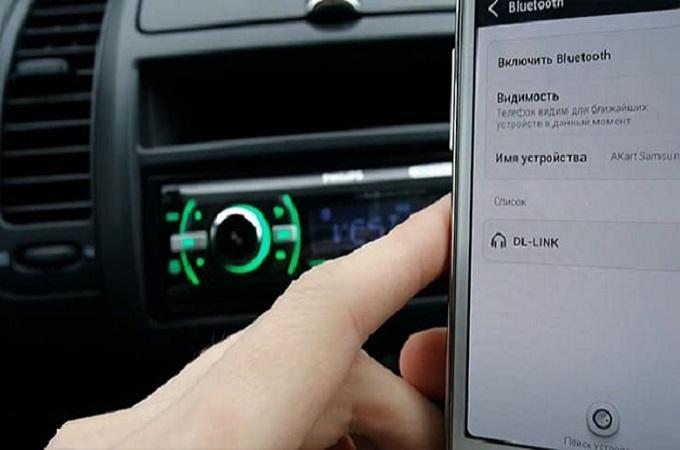
Q11. Когда я запускаю приложение Video Player, почему мои видеодорожки не отображаются в результатах поиска?
Обязательно предоставьте WebLink доступ к вашей Фотопленке, чтобы он мог получать доступ к вашему видеоконтенту с вашего телефона. Проверьте настройки разрешений вашего телефона, чтобы предоставить доступ к WebLink.
Q12. Почему мой смартфон не устанавливает соединение с головным устройством?
Общие советы по устранению неполадок с подключением см. Ниже:
- Убедитесь, что головное устройство, к которому вы подключаетесь, совместимо с WebLink.Обратитесь к своему головному устройству или руководству по эксплуатации автомобиля для получения информации о совместимости и / или указаний по установке начального подключения.
- Убедитесь, что вы загрузили приложение WebLink Host на свой смартфон.
- Если вы запускаете приложение впервые, обязательно прочтите и примите «Условия использования» приложения WebLink Host, прежде чем подключаться к автомобильному радиоприемнику.

- Убедитесь, что вы используете официальный кабель USB от производителя смартфона или головного устройства.Кабели сторонних производителей не всегда могут проецировать видео.
- Убедитесь, что кабель USB подключен к правильному порту USB на головном устройстве. Некоторые головные устройства требуют, чтобы ваш кабель был подключен к определенному USB-порту.
- Не используйте изношенные или поврежденные USB-кабели. Это может привести к повышенной потере данных, что не позволит установить соединение WebLink.
- Убедитесь, что вы не используете USB-концентратор или удлинитель между телефоном и головным устройством.
- Для некоторых автомобильных радиоприемников может потребоваться изменить настройки в меню, чтобы включить WebLink.Убедитесь, что на вашем автомобильном радиоприемнике включены настройки WebLink, как описано в руководстве пользователя.
- Убедитесь, что ваш телефон разблокирован при подключении к автомагнитоле. В целях безопасности приложения не будут проецироваться на головное устройство, если экран телефона заблокирован.

Вы также можете попробовать принудительно остановить приложение WebLink и попытаться подключиться снова. (Настройки -> Приложения -> WebLink -> Принудительная остановка)
Если вы выполнили все вышеперечисленные правила и по-прежнему испытываете проблему, напишите нам по адресу weblink_support @ abaltatech.com со следующей информацией:
- Головное устройство Модель
- Модель телефона
- Телефонная операционная система версии
- Версия приложения хоста WebLink
- Сообщения, которые отображаются как на телефоне, так и на головном устройстве при попытке подключения
- Способ подключения телефона к головному устройству: Bluetooth, WiFi или USB-кабель
- Любая дополнительная информация, которая может помочь в устранении проблемы, включая точные шаги по воспроизведению проблемы и / или видео или снимки экрана, если это возможно.
- Это также помогает узнать, было ли у вас когда-либо успешное соединение в прошлом.

Q13. Как изменить язык в WebLink?
WebLink использует язык, установленный на вашем смартфоне. Чтобы изменить язык, перейдите в настройки вашего смартфона и измените язык на предпочитаемый вами язык. Если WebLink не поддерживает язык, установленный на вашем телефоне, по умолчанию будет использоваться английский.
Q14. Мое головное устройство WebLink поддерживает WebLink Cast.Какая версия iOS и Android поддерживается?
WebLink Cast требует Android 7.0+ и iOS 13+.
Сенсорное управление для WebLink Cast с iOS версии 13.4 и выше требует наличия приложения WebLink Host версии 2.5.1 из Apple App Store и пакета SDK клиента WebLink версии 2.5.1 на головном устройстве.
Вы можете подтвердить версию приложения WebLink Host, проверив номер версии в Apple App Store и убедившись, что вы установили 2.5.1 или более поздняя версия.
Некоторым головным устройствам может потребоваться обновление прошивки, чтобы включить поддержку версии 2.
 5.1 пакета SDK клиента WebLink. Если ваше головное устройство в настоящее время не поддерживает сенсорное управление с iOS 13.4 или более поздней версии, обратитесь к производителю головного устройства для получения информации о наличии.
5.1 пакета SDK клиента WebLink. Если ваше головное устройство в настоящее время не поддерживает сенсорное управление с iOS 13.4 или более поздней версии, обратитесь к производителю головного устройства для получения информации о наличии.Для iOS также убедитесь, что для параметра AssistiveTouch в iPhone установлено значение ON, а для параметра Dwell Control — значение OFF. Посетите «Настройки» -> «Доступность» -> «Сенсорный» -> «AssistiveTouch» (ВКЛ.) -> «Контроль задержки» (ВЫКЛ.).
Q15. Когда я подключаю свой смартфон к головному устройству, я вижу сообщение с кодом ошибки на экране головного устройства. Что это значит?
- Если вы видите сообщение с кодом ошибки на экране головного устройства, это означает, что у приложения возникают проблемы с подключением к серверу WebLink. Это может быть вызвано либо проблемой подключения к Интернету, либо проблемой с сервером WebLink Backend. Проверьте подключение к Интернету или повторите попытку позже.

Док-станция головного устройства
У[Ивана] была простая идея: управлять своим Android-устройством с небольшой клавиатуры на рулевой колонке его автомобиля.Это позволит ему переключаться между приложениями, навигацией и аудиодорожками, не снимая рук с руля. Затем начался рост числа функций, и [Иван] спросил себя, как он может зарядить свой телефон через тот же интерфейс. В итоге он получил головное устройство, которое одновременно является док-станцией.
В то время как на рулевом колесе [Ивана] нет хороших встроенных кнопок дистанционного управления, которые можно найти в более новых автомобилях, у него есть пульт Blaupunkt, небольшой прикрепляемый контроллер с ИК-передатчиком.ИК-приемник был подключен к микроконтроллеру PIC, который отправлял на телефон команды вверх, вниз, влево, вправо, меню и домой. Аудиовыход телефона обрабатывается небольшой звуковой картой USB, подключенной к концентратору USB, которая отправляет аудиосигналы непосредственно в усилитель головного устройства.
Зарядка телефона, когда он все еще находится в режиме USB-хоста, является важной частью этой сборки; невозможность заряжаться во время долгой поездки на автомобиле быстро разрядит аккумулятор и сделает автомобильную док-станцию бессмысленной.Для этого [Иван] смоделировал док-станцию Galaxy S4 с несколькими резисторами в USB-порту, что позволило телефону управлять звуковой картой USB, прослушивать эмуляцию клавиатуры и мыши и одновременно заряжать.
Некрасивая сборка, но чрезвычайно полезная. В видеороликах вы можете увидеть, что [Иван] в значительной степени собрал эту сборку из вещей, которые у него были, — отличное повторное использование хлама и в то же время отличное дополнение к своей машине.
youtube.com/embed/L6GPUx3Fpos?version=3&rel=1&showsearch=0&showinfo=1&iv_load_policy=1&fs=1&hl=en-US&autohide=2&wmode=transparent» allowfullscreen=»true» sandbox=»allow-scripts allow-same-origin allow-popups allow-presentation»/>
Устранение неполадок Экран телефона для приложения «Ваш телефон»
Устранение неполадок Wi-Fi
Функция экрана телефона работает только тогда, когда ваше устройство Android и компьютер могут обмениваться данными друг с другом.Они оба должны быть включены и подключены к одной сети (например, к домашнему Wi-Fi).
Общие способы устранения неполадок Wi-Fi:
Проверьте, подключено ли ваше устройство Android к мобильным данным вместо Wi-Fi, зайдя в настройки вашего устройства > Подключения > Wi-Fi и убедитесь, что переключатель Wi-Fi включен На и под вашим Текущая сеть: Подключено.

Убедитесь, что ваше устройство Android подключено к той же сети Wi-Fi, что и ваш компьютер.
Начните с проверки вашего мобильного подключения в Настройки > Подключения > Wi-Fi и запишите имя сети под текущим заголовком сети.
На вашем ПК перейдите в Настройки > Сеть и Интернет > Wi-Fi .Убедитесь, что на вашем ПК Wi-Fi включен на и подключенная сеть такая же, как на вашем устройстве Android.
У вас может быть две разные сети Wi-Fi, например один использует диапазон 2,4 ГГц, а другой 5 ГГц. Если вы щелкните значок Wi-Fi на своем ПК / устройстве Android, вы увидите эти сети в списке. Попробуйте подключиться к одной сети на обоих устройствах.
Вы находитесь за брандмауэром или используете VPN? Если это так, возможно, это блокирует связь между вашими устройствами.
 Вы можете попробовать отключить их, чтобы посмотреть, решит ли это проблему.
Вы можете попробовать отключить их, чтобы посмотреть, решит ли это проблему.
Общедоступные и рабочие сети могут вызывать ошибки подключения
Если вы пытаетесь использовать экран телефона на рабочем месте, успешное соединение не всегда возможно. В этом случае мы рекомендуем поговорить с вашим ИТ-отделом или администратором сети. Если вы подключены к общедоступной сети Wi-Fi (например, в отеле или кафе), у них могут быть ограничения сети, не позволяющие вам подключиться.
Устранение общих неисправностей
Если вы видите сообщение об ошибке, указывающее, что ваш компьютер не может подключиться к вашему устройству Android, это может быть по разным причинам. Вот несколько вещей, которые стоит попробовать:
На устройстве Android убедитесь, что:
Ваше устройство включено.

Режим энергосбережения выключен Выключен на вашем устройстве.
Режим полета выключен Выключен .
Он подключен к той же сети или Wi-Fi, что и ваш компьютер.
Вы вошли в приложение Your Phone Companion с той же учетной записью Microsoft, которую используете на своем ПК.
Для некоторых устройств Android настройки оптимизации заряда аккумулятора могут прерывать подключение.Мы рекомендуем отключить его для сопутствующего приложения на вашем устройстве Android (либо для вашего телефона, либо для связи с Windows). Вот как его отключить в зависимости от того, какое приложение-компаньон у вас установлено:
Если у вас Ваш телефон-помощник * :
Откройте Настройки Android> Приложения и уведомления> Информация о приложении> Помощник по телефону> Дополнительно> Батарея> Управление использованием батареи> Оптимизация заряда батареи . Прокрутите вниз до Your Phone Companion и выберите Не оптимизировать .
Прокрутите вниз до Your Phone Companion и выберите Не оптимизировать .
Если у вас Ссылка на Windows * :
Откройте Настройки Android> Приложения> Ссылка на службу Windows> Аккумулятор> Оптимизировать использование аккумулятора . В раскрывающемся списке выберите Все , найдите Ссылка на службу Windows и установите переключатель в положение «Выкл.» .
* Примечание. Эти действия могут отличаться в зависимости от модели вашего устройства Android.
На вашем ПК:
Проверьте, подключен ли ваш компьютер к Интернету.
Убедитесь, что режим энергосбережения выключен. Выкл. .
Убедитесь, что ваши системные учетные записи работают правильно. В Windows перейдите в Настройки > Система> Общие возможности .
 Если вы видите ссылку Исправить сейчас в разделе Учетные записи , выберите ссылку и следуйте инструкциям.
Если вы видите ссылку Исправить сейчас в разделе Учетные записи , выберите ссылку и следуйте инструкциям.
Почему экран телефона не работает с моим Samsung Galaxy Z Flip?
Если вы закроете Samsung Galaxy Z Flip во время его зеркального отображения на экране телефона, он может создать размытое изображение, которое не позволит вам взаимодействовать с телефоном.Чтобы предотвратить это, вам нужно держать Galaxy Z Flip открытым при использовании экрана телефона.
Последние головные устройства Pioneer — оставайтесь на связи
Дополнительные фото Pioneer USA
Если вы все еще подключаете этот вспомогательный шнур каждый раз, когда садитесь в машину, то этот обзор определенно для вас. Просыпайтесь и добро пожаловать в 2017 год! Мы живем в мире, где смартфон — король. Мы используем наши телефоны практически для всего, что мы делаем на регулярной основе — от оплаты счетов до игр, Ubering, заказа Postmates — список можно продолжать и продолжать. Совершенно очевидно, что существуют технологии, которые сделают вашу поездку в автомобиле более приятной и помогут вам оставаться на связи как никогда раньше.
Совершенно очевидно, что существуют технологии, которые сделают вашу поездку в автомобиле более приятной и помогут вам оставаться на связи как никогда раньше.
При подключении телефона к автомобилю становятся доступны такие функции, как отправка и получение текстовых сообщений, получение маршрутов через Google Maps и Waze, а также поиск исполнителя для потоковой передачи музыки через Spotify или Pandora. Однако многие из нас все еще живут в 2003 году. Конечно, вспомогательный шнур позволяет вам выполнять некоторые из основных задач, но обновление системы с Apple CarPlay или Android Auto позволяет вам быстро перейти на совершенно новый уровень интеграции, поэтому мы в восторге от последней и новейшей разработки Pioneer. самые большие головные устройства.
Фото 2/8 | Новейшее головное устройство Pioneers Pioneer AVH 3300NEX Фото 3/8 | Pioneer AVH-3300NEX с одним DIN обеспечивает возможности Apple CarPlay на автомобилях любого возраста, даже на этом родстере Datsun.
Начнем с очевидного. Сегодняшние пользователи не готовы платить за автомобильную электронику, как десять лет назад. В то время первоклассные ресиверы послепродажного обслуживания часто стоили больше тысячи долларов.Фактически, мы можем вспомнить, что в середине 100-х мы потратили почти 2000 долларов на «ультрасовременное» головное устройство с сенсорным экраном. Однако в настоящее время приемники с гораздо большим количеством функций и возможностей подключения можно найти менее чем за половину цены всеми любимого AVIC-N1. В недавно выпущенной линейке головных устройств Pioneer NEX вы можете найти полнофункциональную систему с Bluetooth, Sirius XM Radio и Apple CarPlay по цене всего от 400 долларов (AVH-1330NEX и AVH-1300NEX)! Для большего 7-дюймового экрана это будет стоить вам всего 500 долларов (AVH-2330NEX и AVH-2300NEX).
Боже мой, как изменились времена! По этим ценам нетрудно инвестировать в головное устройство для вашего старого Civic или 240, так как вы знаете, что будете использовать его каждый раз, когда садитесь за руль.
В тот момент, когда вы подключаете свой телефон к головным устройствам Pioneer NEX, преимущества очевидны, особенно с Apple CarPlay и Android Auto, которые действуют как зеркальное отображение экрана вашего телефона.Одна из лучших новых функций Pioneer включает в себя функцию встроенного в приборную панель приложения Waze, которое открывается через приложение Pioneer App Radio Mode +, что позволяет с удобством просматривать карты и маршруты на большом, четком резистивном сенсорном экране. Да, и насчет сенсорного экрана — Pioneer полагается на 24-битную ЖК-панель с истинным цветом, а это означает, что он намного более отзывчив, чем ваш средний резистивный сенсорный экран. Вы также получите более яркие изображения с увеличенной глубиной цвета и более яркими цветами.
Все мы знаем, насколько привередливыми могут быть пользовательские интерфейсы заводской навигации, и ввод адреса вручную или голосом может быть неприятным, особенно если вводит кто-то другой, а не вы.Когда ваш приемник работает на знакомых платформах, таких как Waze, Google или Apple Maps для навигации, эта задача больше не становится проблемой, и вы даже можете получать точные указания с помощью голосового управления, например Siri.
Фото 5/8 | Интеграция Waze и Google Maps намного лучше, чем использование этой дрянной заводской системы навигации. Если у вас есть место только для единицы с одним DIN, вы не хотите тратить деньги на нестандартную тире. Это означает, что возможности обновления на данный момент ограничены.Что ж, флип-апы вернулись с головным устройством Pioneer single-DIN (AVH-3300NEX). Первый в своем роде, этот ресивер за 600 долларов использует 7-дюймовый моторизованный сенсорный экран со всеми теми же возможностями, что и его братья и сестры с двойным DIN, что означает, что вы получаете Apple CarPlay, интеграцию с Android Auto, Waze и даже входы для двух камер для отображения таких вещей, как боковой зеркальные фотоаппараты. Как и в старые добрые времена, лицевая часть головного устройства также съемная, если вы беспокоитесь о безопасности, а экран можно отрегулировать под разными углами, чтобы он уместился в большинстве случаев.AVH-3300NEX открывает дверь практически для любого автомобиля любой эпохи, чтобы иметь такой же уровень связи, как и современные современные автомобили.
Как и в старые добрые времена, лицевая часть головного устройства также съемная, если вы беспокоитесь о безопасности, а экран можно отрегулировать под разными углами, чтобы он уместился в большинстве случаев.AVH-3300NEX открывает дверь практически для любого автомобиля любой эпохи, чтобы иметь такой же уровень связи, как и современные современные автомобили.
Новые автомобили, похожие на вечеринку, тоже
Для новых автомобилей, которые могут уже иметь возможность подключения через USB или Bluetooth, некоторые могут не решиться обновить существующую заводскую информационно-развлекательную систему.Хотя эти системы больше не являются кассетными деками и CD-чейнджерами прошлого, они все еще немного отстают. Стандартные удобства для животных все еще присутствуют в том, что ваш новый автомобиль, вероятно, был оснащен заводской резервной камерой, и вы все еще можете использовать элементы управления на рулевом колесе для доступа к спискам воспроизведения на своем телефоне … Зачем связываться с хорошей вещью, верно? Миф заключается в том, что, поменяв головное устройство, вы потеряете все заводские органы управления, что совсем не так, поскольку многие компании, такие как Pioneer, предлагают комплекты ремней для мультимедийных приемников, чтобы сохранить все заводские функции.Информация об автомобиле, информация о характеристиках, климат-контроль и функции TPMS в вашей заводской информационно-развлекательной системе не будут потеряны, поскольку iDatalink Maestro также поддерживается для тех, кто хочет сохранить более продвинутую интеграцию с автомобилем.
Хотя установка головных устройств на вторичном рынке может быть не такой простой задачей, как вытаскивание стандартного блока и установка его на вторичный рынок, существует ряд компаний, занимающихся вторичным рынком, таких как Metra и Scosche, которые продают комплекты приборных панелей для монтажа с одним и двумя DIN в новых моделях автомобилей, чтобы головное устройство имело более заводской вид.Благодаря поддержке послепродажного обслуживания при обновлении заводских систем самое время подключиться!
Фото 7/8 | Установка последнего головного устройства Pioneers Honda Accord Фото 8/8 | Взгляните на до и после установки для Honda Accord ’15 и Subaru Impreza ’12. Послепродажные комплекты приборной панели могут придать головным устройствам Pioneer заводской вид.Смотреть фото галерею (8) Фото
Темы IELTS: Мобильные телефоны [Урок разговорной речи и чтения]
В этом уроке мы поговорим о мобильных телефонах.Зачем? В наши дни мобильные телефоны есть у многих людей, и они стали неотъемлемой частью нашей жизни, поэтому важно уметь говорить о них и знать термины и слова, используемые в этой технологии. Если что-то действительно обычное в повседневной жизни, вы можете ожидать, что это появится в тесте IELTS… и вы будете правы! На мобильных телефонах есть различные карточки-подсказки IELTS. Сегодня мы рассмотрим некоторые из них.
На этом уроке я хочу рассказать вам о различных способах участия мобильных телефонов (или сотовых телефонов) в тесте IELTS.Я также научу вас нескольким словам и фразам, которые тоже могут оказаться полезными.
Вот содержание этого урока:
- Словарь
- Разговорная практика
- Практика чтения
- Письмо
Мобильный или сотовый телефон?
Прежде всего, давайте рассмотрим вопрос, на который многие из вас не знают ответа. Почему у нас есть эти две фразы — мобильный телефон и сотовый телефон — на английском языке?
На самом деле ответ довольно прост.В Великобритании мы говорим «мобильный телефон», а в Америке — «сотовый телефон».
При сдаче IELTS вы можете выбрать британский или американский английский, но не оба. Поэтому, когда вы выбираете мобильный телефон или сотовый, вам следует придерживаться такого рода английского.
Вы можете прочитать все о британском и американском английском здесь.
Больше словаря для мобильных телефонов для IELTS
Мы можем сократить эти две фразы до «мобильный» или «сотовый», например, в следующем диалоге:
- Привет, Сандра, у тебя есть сигнал на мобильный?
- О нет, я уронил свой мобильный.Я надеюсь, что смогу это исправить.
Точно так же мы можем сократить их до «телефон», например:
- Привет, Сандра, у тебя есть сигнал на телефоне?
- О нет, я уронил свой телефон. Я надеюсь, что смогу это исправить.
Это в основном то же самое. Раньше мы выделялись, потому что у людей были телефоны дома, а потом и в карманах. Сейчас у нас в основном просто мобильные телефоны, поэтому мы говорим «телефон», имея в виду любой вид.
Вот полезный словарный запас по мобильному телефону для IELTS:
| Word | Значение |
| Стационарный | Тип телефона, который прикреплен к вашему дому — то есть не переносной |
| Сигнал | Вы получите сигнал можно получать на свой телефон|
| Данные | Сумма, которую вы можете загрузить на свой телефон (через 3G / 4G) |
| Время экрана | Время, которое вы проводите на своем телефоне |
| Burner | Телефон, который можно использовать и выбросить (на самом деле это необычно и не очень полезно для IELTS — но вы можете услышать это в фильмах!) |
| Scroll | Значение для продвижения вверх и пальцем вниз по экрану |
| Ring | Шум, который издает телефон, когда на него звонят |
Мобильный телефон отвечает на вопросы
Поскольку телефоны сейчас стали обычным явлением в повседневной жизни, они могут появляться в тесте на говорение IELTS довольно часто.Телефон сейчас есть почти у всех, так что это довольно универсальная тема. Вы можете найти подобные вопросы в первой части теста:
- У вас есть мобильный телефон?
- Как часто вы пользуетесь мобильным телефоном?
- Можете описать свой мобильный телефон?
- Вы когда-нибудь использовали мобильный телефон для покупок?
- Какой был ваш первый мобильный телефон?
- В наши дни люди слишком часто пользуются мобильными телефонами?
- Купите ли вы новый в будущем?
- Как мобильный телефон изменил вашу жизнь?
Для такого рода ответов вы не знаете, что в ответ нужно много говорить, но избегайте необоснованно коротких ответов, таких как «Да.Вместо этого мы можем немного подробнее остановиться на теме, например:
Q: У вас есть мобильный телефон?
A: Да, у меня есть iPhone 7, который я купил в 2018 году. Я использую его в основном для отправки сообщений и проверки новостей, но я не думаю, что я привязан к нему, как большинство людей.
Это всего два предложения, но оно отвечает на вопрос и идет немного дальше, давая некоторые дополнительные детали, не отклоняясь слишком далеко от темы.
Cue Card для мобильных телефонов
Хотя вы определенно можете столкнуться с темой мобильных телефонов в первой части разговорного теста IELTS, они довольно часто встречаются и во второй части.Возможно, в следующем тесте вы столкнетесь с подсказкой для мобильного телефона.
Если вы это сделаете, он скажет «Опишите…», а затем даст вам что-то вроде подсказки, в которой подскажут, что вам нужно сделать. Например:
Опишите свой первый мобильный телефон.
Вы должны сказать:
, когда у вас появился этот телефон
— сколько он стоил
— как он выглядел
— и насколько он отличается от технологии, которую вы используете сегодня.
Это всего лишь один пример карточки-подсказки IELTS о мобильных телефонах.Конечно, могут быть и другие.
Вот еще одна подсказка для мобильного телефона, которую я недавно видел:
Опишите время, когда вам не разрешали пользоваться мобильным телефоном.
Вы должны сказать:
— что вы сделали
— когда это было
— где это было
почему вам не разрешили пользоваться мобильным телефоном
В любом случае вам потребуется подробно поговорить на эту тему, поэтому приведенный выше словарь будет вам весьма полезен.Тем не менее, помимо специальной телефонной лексики, вы также должны хорошо владеть грамматикой и некоторыми базовыми английскими фразами, потому что телефоны, как правило, пересекаются с обычной жизнью.
Пример ответа — Опишите свой первый мобильный телефон
Вот мой пример ответа на первую из этих карточек:
Это было давно, но я думаю, что моим первым телефоном был Motorola, который в то время был крупным брендом, и он был заключен по контракту с Vodaphone, поскольку они были одной из немногих компаний, выпускавших мобильные телефоны.Сам телефон представлял собой большую неуклюжую штуку с длинной антенной наверху и множеством кнопок. Единственной мелочью был экран, что странно, если подумать о том, какие сейчас телефоны.
Я особо не пользовался им, потому что мне было, наверное, четырнадцать лет, а это был примерно 1994 год, когда ни у кого не было телефона. Я не мог позвонить своим друзьям, и даже если бы у них были телефоны, это было, наверное, слишком дорого. Честно говоря, тогда это было бесполезно.
Не помню, сколько это стоило, но большинство подобных технологий были дорогими.Я думаю, что мой отец получил это от своей работы, но потом не использовал, поэтому он дал мне. Кроме того, я на самом деле не использовал ее, так что ее, вероятно, вскоре выбросили, но было интересно иметь эту раннюю технологию.
После этого я действительно долгое время сторонился телефонов и получил свой первый смартфон только в 2014 году! Однако с тех пор я стал таким же телефонным зомби, как и все остальные. Я отправляю сообщения, проверяю электронную почту, читаю новости и фотографирую. Странно, что они могут это сделать сейчас.Мой первый телефон почти ничего не делал!
Заключительные слова о мобильных телефонах и разговорной речи на IELTS
Если вас спрашивают о телефонах и разговоре, не беспокойтесь о техническом словарном запасе и просто дайте честный ответ. Вам не нужно знать об акселерометрах и т. Д. Просто расскажите о том, для чего вы его используете — для общения с друзьями, фотографирования, проверки сообщений и т. Д. Это нормально.
Вас также могут спросить о телефонах в третьей части. Это может быть связано с возрастом или полом, поэтому вас могут спросить что-то вроде: «Как вы думаете, пожилым людям трудно адаптироваться к новым технологиям?» или «Мужчинам больше нравятся высокотехнологичные гаджеты, чем женщинам?» В таких случаях можно говорить о телефонах.
Конечно, вы также можете говорить о мобильных телефонах, даже если они прямо не упоминаются в вопросе. Взгляните на последнюю подсказку, на которую можно ответить с информацией о мобильном телефоне:
Опишите то, что у вас есть и что важно для вас.
Вы должны сказать:
— что это такое и кто вам его дал
— в чем его особенность
— дадите ли вы когда-нибудь его кому-нибудь еще
и объясните, почему это важно для вас.
Я думаю, что многие люди с радостью использовали бы свой мобильный телефон в качестве примера для ответа на этот вопрос! Просто внимательно прочтите подсказку. Недостаточно знать, что это подсказка мобильного телефона. Вам нужно знать специфику.
Как ответить на подсказку
Я много раз говорил на этом веб-сайте о том, как отвечать на карточки-подсказки IELTS, чтобы вы могли действительно хорошо пройти тест на устную речь. Вам нужно сделать несколько вещей:
- Проанализируйте вопрос
- Составьте план ответа
- Сделайте заметки
- Доставьте ответ
Это требует быстрого мышления, управления временем и хладнокровия.Не нервничайте слишком сильно, иначе вы можете говорить слишком быстро. Кроме того, не пишите слишком много заметок. Это не поможет вам, когда дойдет до фактического ответа.
Практика чтения IELTS — телефоны
Знаете ли вы что-нибудь об истории телефонов и, в частности, об истории мобильных телефонов? Давайте продолжим изучение этой темы IELTS, изучив историю этого теперь повсеместного устройства. Вам следует обратить внимание на язык, используемый в этих отрывках, и подумать, как вы можете применить его к подсказке IELTS о мобильных телефонах, чтобы дать лучший ответ.
Прочтите следующий отрывок и затем ответьте на эти вопросы:
- Кому приписывают изобретение телефона?
- Кому поступил первый звонок?
- Когда был первый трансатлантический телефонный звонок?
(Ответы вы можете найти внизу страницы.)
Краткая история телефонов
Нескольким людям приписывают изобретение первого телефона, но именно американец Александр Грэм Белл подал первый патент на телефон в 1876 году.Позже в том же году Белл сделал первую в истории голосовую передачу с одного телефона на другой, когда сказал своему помощнику следующие слова: «Мистер Ватсон, иди сюда, я хочу тебя видеть».
Телефон развивался в течение следующих ста лет или около того. Первый звонок от побережья к побережью в Америке был сделан в 1915 году из Нью-Йорка в Сан-Франциско. Первый трансатлантический звонок был сделан в 1927 году из Соединенных Штатов в Соединенное Королевство.
Все эти телефонные звонки имели одну общую черту: телефоны должны были быть соединены друг с другом кабелем, обычно медным проводом , даже через Атлантический океан.По этой причине эти системы стали известны как системы фиксированной линии или системы фиксированной связи .
Один сто лет после первого звонка телефона Беллом, изобретатели работали над тем, чтобы телефон, который не нуждается медный кабель и может разговаривать друг с другом, или общаться, используя радиоволны в воздухе, и, следовательно, может быть мобильным , не фиксированный.
Теперь прочтите следующий отрывок и решите, ВЕРНЫ эти утверждения или ЛОЖЬ:
- Первая коммерческая сеть мобильной связи была доступна в 1973 году.
- Скандинавская компания запустила первую сеть мобильной связи.
- Система 2G была запущена в 1991 году.
Первые мобильные телефоны
В 1973 году компания Motorola продемонстрировала первый такой телефон. Однако первый коммерческий мобильный телефон появился только в 1983 году.
Первая коммерческая сеть вышек мобильной связи была построена в Японии компанией Nippon Telegraph and Telephone, NTT, в 1979 году. Это была аналоговая, а не цифровая система, и, поскольку это была первая такая система, позже она стала известна как 1G или Первое поколение .
Похожая система была создана в 1981 году скандинавской компанией Nordic Mobile Telephone, или NMT. Он работал в скандинавских странах Дании, Норвегии, Швеции и Финляндии.
К 1991 году дальнейшее развитие технологий сделало возможным для сетей мобильных телефонов работать с использованием цифровых сигналов, а не аналоговых. Необходимо было определить стандарты, чтобы все страны, использующие эту технологию, использовали одни и те же правила и спецификации. Поскольку это был следующий шаг в развитии, он получил название 2G или второго поколения .Стандарты для нее назывались GSM или Global System for Mobile Communications .
Больше словарного запаса!
Как мы продвигаемся дальше?
Вам не нужно запоминать какие-либо подробности этой истории — вам не нужно знать эти даты или имена. Важно то, что вы знакомы с некоторыми из основных терминов, используемых при разговоре о мобильных телефонах. С какими терминами мы до сих пор сталкивались?
Аналог — обратите внимание, что в британском английском это пишется так, а в американском — аналог — оба верны, это просто зависит от того, где вы находитесь.Что это значит? Подумайте о виниловых музыкальных записях или записях, которые являются аналоговыми, и музыкой на компакт-дисках, которые являются цифровыми.
1G — это означает «Первое поколение». Это имя, данное первым системам мобильной связи, в которых использовалась аналоговая технология.
2G — это означает Второе поколение и было первой из цифровых мобильных телефонных систем.
GSM — это означает Глобальная система мобильной связи и представляет собой набор правил и спецификаций, которым должны были соответствовать новые цифровые системы.
Вам не нужно запоминать, что это такое, но это облегчает уверенное использование этих терминов, если вы немного понимаете их предысторию и имеете общее представление о том, как они стали использоваться — как они стали частью нашего языка.
Позже я предоставлю вам подсказку на условиях мобильного телефона, а также карточку-подсказку для разговора по мобильному телефону, а пока давайте продолжим обсуждение мобильных телефонов.
Вернуться к чтению
Заполните пропуски в следующем отрывке словами из следующего:
клавиатура / полезная / сотовые телефоны / дифференциация / подключение / калькулятор
Ранние мобильные телефоны
В 1980-х и 1990-х годах мобильные телефоны были довольно ___7___, но по сегодняшним меркам они были довольно простыми.Возможно, вы знакомы с ними.
У них есть маленький экран и стандартный ___8___ с числами от 1 до 9, плюс 0, а также часто с одной или двумя другими клавишами. Сначала их называли просто мобильными телефонами, или ___9___, но теперь, когда мы оглядываемся на них, нам нужен термин для их описания, и ___10___ их из последних телефонов — поэтому они называются функциональными телефонами .
Эти телефоны имели базовую возможность ___11___ выхода в Интернет, но в основном они использовались для телефонных звонков и отправки коротких текстовых сообщений.У них также могут быть такие вещи, как ___12___, встроенный в программное обеспечение, или, возможно, простая игра.
Итоговое завершение
Заполните пробелы, используя не более ТРЕХ СЛОВ из текста:
- Это может показаться волшебством, но мы можем разговаривать с людьми со всего мира по нашим мобильным телефонам, потому что они подключаются через систему ____13____. Круглые области вокруг них иногда называют ____14____, в результате чего телефоны получают их американское название, что сокращенно от «сотовый».«Даже если бы вы сказали это в другой стране, люди, вероятно, знали бы _____15_____.
Мобильный телефон / сотовый телефон — есть ли разница?
Мобильные телефоны подключаются друг к другу и по всему миру посредством связи с вышками. Каждая башня покрывает определенный радиус, возможно, во много километров, в зависимости от местности или построек вокруг нее. Мобильные телефоны автоматически подключаются к лучшей вышке, обычно ближайшей, и подключаются к другой вышке, если пользователь переместился на некоторое расстояние пешком, на автомобиле или на поезде.Итак, телефон работает в маленьких круговых областях, областях, которые выглядят как ячейки, если вы нарисовали их на карте.
Такие телефоны стали называться сотовых телефонов , что обычно сокращается до сотовый телефон , а иногда, особенно в Америке, просто до сотовых телефонов — «Эй, я вижу, у вас новый сотовый!»
В Америке и других странах, близких к этому региону, мобильные телефоны обычно обозначаются как сотовые телефоны , тогда как в других странах они обычно обозначаются как мобильные телефоны .Оба термина означают одно и то же, это просто случай использования более подходящего термина. Но какой бы термин вы ни использовали, почти все поймут, что вы имеете в виду.
IELTS Writing — Мобильные телефоны
В этом заключительном разделе урока я хотел бы поговорить с вами о написании IELTS и мобильных телефонах. Давайте начнем с прочтения этого отрывка из конца статьи о мобильном телефоне, которую мы читали. Мы не собираемся больше отвечать на вопросы по чтению, но вместо этого воспользуемся им в качестве вдохновения для ответа на следующий вопрос по написанию IELTS.
По мере развития технологий коммуникационные компании разрабатывают более эффективные способы ведения дел. Благодаря технологии мобильных телефонов, а также вышкам и другому оборудованию это означает, что они могут иметь больше телефонов, работающих с вышки одновременно, они могут обеспечивать более четкие сигналы, больше функций и т. Д. Детали всего, о чем нам не нужно беспокоиться. Мы только знакомим вас с используемыми терминами.
Достаточно сказать, что технология мобильных телефонов 3G или третьего поколения началась примерно в 2001 году, а технология мобильных телефонов 4G или четвертого поколения началась примерно в 2009 году.
И в 2020 году компании по всему миру будут использовать 5G или пятого поколения .
В 2007 году Apple — компания, производящая компьютеры и программное обеспечение — выпустила первый iPhone . Это был смартфон . Почему это так называется?
У него большой экран, заполненный значками, и много программного обеспечения, которое называется приложений , что сокращенно от приложений — маленькие программы, которые могут быть чем угодно, от калькулятора, игры, почтовой программы до Интернета. браузер или многое другое.Это действительно похоже на маленький компьютер, который также делает телефонные звонки. Другими словами, это смартфон , смартфон .
В мобильных телефонах есть небольшая карта, поэтому они могут подключаться к сети мобильных телефонов . Она называется SIM-картой , что означает Модуль идентификации абонента , но гораздо проще назвать это SIM-картой, не так ли?
Некоторые телефоны, такие как Apple iPhone, имеют определенную операционную систему — Apple называет ее « iOS », тогда как многие другие телефоны используют операционную систему Android , принадлежащую компании Google .
Пример ответа для диапазона 9 — мобильные телефоны
Задача 1 — гистограмма мобильных телефонов
Как бы вы описали эту гистограмму? Если честно, на самом деле это не требует каких-либо специальных знаний о телефоне … но хороший словарный запас всегда полезен. Вы можете включить в него такие слова, как «телефонная трубка» или «устройство», и придать своему сочинению немного больше изящества.
Вот мой модельный ответ:
Гистограмма показывает показатели продаж пяти различных брендов мобильных телефонов за три разных года.Два бренда выросли за этот период, у двух показатели продаж постоянно снижались, а у другого оставались довольно стабильные показатели.
В 2009 году, первом зарегистрированном году, Nokia была самым популярным брендом телефонов, продав почти 450 миллионов единиц. К 2011 году эта цифра немного снизилась, но затем резко упала до 250 миллионов единиц к заключительному отчетному году, 2013. Эту тенденцию наблюдали и телефоны LG, хотя они начинали с 120 миллионов единиц и упали примерно до 75 миллионов.
И Samsung, и Apple испытали большой скачок в продажах: Samsung переместилась с 240 миллионов единиц до 450 миллионов, что означает, что его тенденция была противоположной тенденции Nokia.Тем временем Apple подскочила с 20 до 150 миллионов.
Цифры для ZTE выглядели совершенно иначе, так как они оставались на уровне около 50 миллионов единиц в каждый из трех зарегистрированных лет.
IELTS Writing Task 2 — Мобильные телефоны и конфиденциальность
Вот вопрос, на который я попытаюсь ответить:
В настоящее время технологии все чаще используются для отслеживания того, что люди говорят и делают (например, с помощью слежения за сотовым телефоном и камер наблюдения).Во многих случаях наблюдаемые люди не подозревают об этом.
Как вы думаете, преимущества данной разработки перевешивают недостатки?
Как видите, это довольно сложно. Хорошее знание телефонов и словарного запаса на английском языке действительно может помочь. Вы можете вставить специальный язык о просмотре или зашифрованных сообщениях. Однако даже базовые знания позволят вам хорошо выступить.
Образец ответа группы 9
В двадцать первом веке действия и информация людей обычно отслеживаются другими без их ведома или согласия.Мнения по этой теме сильно разделились: некоторые люди категорически против такого вторжения в личную жизнь, а другие считают, что это необходимо для нашей безопасности. В этом эссе будет доказано, что недостатки перевешивают преимущества, и поэтому эта тенденция опасна для нашего будущего.
Начнем с того, что по мере того, как мы переходим во все более цифровой мир, наши личные данные в основном хранятся в Интернете. От профилей знакомств до фотографий и банковских реквизитов — теперь очень много важного хранится на компьютерах.Многое из этого доступно правительствам и предприятиям без нашего ведома, и компании, работающие в социальных сетях, даже часто продают наши данные третьим сторонам с целью получения прибыли. Это приводит к тому, что крупные организации знают о нашей жизни больше, чем мы когда-либо хотели. Наши данные должны быть нашей личной собственностью, и мы должны иметь больше права голоса в отношении того, как с ними обращаться.
Кроме того, учитывая постоянную угрозу глобального терроризма, правительственные учреждения постоянно следят за людьми по всему миру.Они делают это, наблюдая за нами с помощью камер видеонаблюдения, а также подслушивая наши сообщения по телефону и электронной почте. Это якобы положительный момент, поскольку он должен держать нас в большей безопасности, но на самом деле из-за этого люди теряют конфиденциальность. Если это часть борьбы с терроризмом, то террористы победили, потому что мы каждый день теряем наши личные свободы.
В заключение, хотя для нашей жизни есть несомненные преимущества, когда мы наблюдаем за другими, недостатки еще больше, потому что люди по-разному теряют свои права и свободы.
Теперь немного о доработке
Давайте вернемся к приведенному выше тексту и посмотрим, сможем ли мы поговорить о некоторых из используемых нами терминов. Помните, что вам не нужно запоминать даты, имена или факты. Что важно, так это то, что вам удобно и уверенно использовать термины, чтобы вы могли уверенно использовать их в своем письме и в разговоре.
Как вы бы описали кому-нибудь, что такое 2G?
Позвольте мне попробовать, так что вы понимаете, о чем я:
‘2G обозначает второе поколение.Это была вторая версия технологии, используемой в мобильных телефонах. Однако это было первое цифровое устройство, поскольку 1G, или первое поколение, было аналоговым. Сейчас мы находимся на уровне 4G, и 5G тоже происходит ».
Представьте, что вы с другом, который только что приобрел свой первый мобильный телефон и спрашивает вас о некоторых вещах из прошлого, потому что ему интересно узнать.
Я хочу, чтобы вы придумали, что вы хотите сказать, затем я хочу, чтобы вы произнесли это вслух , а затем я хочу, чтобы вы записали это .Важно, чтобы вы сказали это вслух, потому что важно, чтобы ваши уши слышали слова, которые вы говорите , а не просто произносите их в голове. Это самый важный для вашего учебного процесса.
Как бы вы описали:
3G?
Обычный телефон?
Смартфон?
Расскажите другу о компаниях, производящих смартфоны.
А теперь поговорим о вас и, возможно, о вашем телефоне.
У вас есть мобильный телефон? Неважно, если вы этого не сделаете.
Если у вас есть мобильный телефон, то какой? Хотели бы вы иметь более новую модель? Если да, то почему вы хотите иметь более новую модель?
Если у вас нет мобильного телефона, какой из них вы бы купили, если бы могли выбрать любой, и почему?
Какие вещи вы делаете на своем мобильном телефоне? То есть как вы в основном его используете?
Вот мой ответ:
«О, я в основном использую его, чтобы звонить друзьям и отправлять текстовые сообщения.Иногда я использую его для электронной почты или для серфинга в Интернете. Я также часто использую его для фотосъемки ».
Что бы вы ответили? Помните: придумайте свой ответ — произнесите его вслух — затем запишите, а затем прочитайте вслух то, что вы записали. Звучит правильно? Если нет, то почему? Важно использовать правильные термины, правильно произносить их, правильно писать и использовать правильную пунктуацию при письме. Не торопитесь, не торопитесь.
Какие еще фразы мы могли бы использовать, когда говорим о мобильных телефонах?
Когда вы придете в школу, не могли бы вы позвонить мне на свой мобильный телефон, чтобы я знал, что вы приехали благополучно?
Мой мобильный телефон не работает, поэтому мне нужно пойти в телефонный магазин и починить его.
У вас новый айфон? Какая это модель?
У моего друга в Америке новый сотовый телефон. Думаю, это Samsung .
ответы
Чтение
1) Александр Грэм Белл 2) Мистер Ватсон 3) 1927 4) F 5) F 6) Удобство использования 8) клавиатура 9) сотовые телефоны 10) дифференцировать 11) подключать 12) калькулятор 13) башни 14) ячейки 15) что вы имеете в виду
Решение для отсутствия звука после установки головного устройства BMW E60 Android
Вы пытаетесь установить штатное головное устройство BMW E60 с Android, но во время тестирования при воспроизведении музыки или видео отсутствует звук? Звук заводской магнитолы и CD плеера работает хорошо, только звука с экрана Android нет.Не волнуйтесь, если вы будете следовать инструкциям, приведенным в этом посте, вы можете получить звук с помощью этого решения.
Как узнать точную проблему?
- Проверить оригинал AUX
Во-первых, вы должны знать, что звук с экрана Android передается на автомобильные динамики через оригинальный вспомогательный режим, поэтому, если звука нет, первое, что вам нужно проверить, это ваш дополнительный, хорошо ли он работает сейчас? Вы можете использовать дополнительный кабель для подключения телефона к разъему AUX в подлокотнике или под радио, затем воспроизвести музыку на телефоне и проверить, выходит ли звук с вашего телефона из автомобильных динамиков, если да, это означает, что вы aux сейчас работает.
- Проверьте 3 оригинальных провода AUX
Следующим шагом будет проверка дополнительных проводов от оригинального жгута проводов за заводской магнитолой и CD. Убедитесь, что ваши вспомогательные провода совпадают с новыми вспомогательными проводами в том же положении. Некоторые BMW E60 поставляются с дополнительными проводами в другом положении или без дополнительных проводов от разъема за радио. Вы можете проверить наши вспомогательные провода от нашей вилки, как показано ниже:Наши вспомогательные провода красного, белого и черного цвета, 3 провода в группе, вы можете видеть ниже картинку:
Сравните вашу вилку с нашей новой вилкой, чтобы проверить 3 вспомогательных провода в одном положении.Если ваши вспомогательные провода не совпадают или в вашей вилке нет вспомогательных проводов, вы можете попробовать наши решения.
На этом рисунке показана оригинальная электрическая схема радиомодуля BMW E60 E61 M-ASK и CCC.
Проверьте разъем B, контакт №2 — это левый аудиосигнал AUX, контакт №7 — правый аудиосигнал AUX, контакт №8 — земля AUX.
Итак, вы можете проверить, находятся ли ваши вспомогательные провода в положении, указанном выше. Если нет, вы можете переместить их в то же положение, что и выше. А если от вашей вилки нет дополнительных проводов, как показано ниже:
Если после установки головного устройства BMW E60 Android нет звука, вот вам 2 решения.
Первое решение:
Это проще, у нас вы можете купить дополнительный кабель-переходник. Таким образом, вы можете подключить его напрямую к дополнительному разъему в подлокотнике или в задней части подлокотника, что означает, что наш блок подключается к вашему дополнительному разъему напрямую, без изменения проводов.
Второе решение:
Поскольку вы уже знаете, как работает звук, и знаете, что вам нужно будет подключить свой aux с помощью наших вспомогательных проводов, вы также можете соединить наши 3 вспомогательных провода от синего разъема и подключить их с помощью вспомогательного кабеля.
Соедините красный, белый и черный провода, соедините их кабелем, как показано ниже. Затем подключите этот кабель к разъему AUX.
Отзыв от одного из наших клиентов в Норвегии:
Разбираюсь. Должен заменить черный, белый и красный штекер от жгута проводов на дополнительный кабель. Затем подключите его к моему aux в подлокотнике. Так я получил звук.
Для покупателей из Дублина, Северная Калифорния, США, недалеко от Сан-Франциско, у нас есть рекомендуемый магазин.Они уже испробовали и успешно доказали второе решение.
Что делать, если на моем BMW e60 нет AUX?
У нас есть другое решение для BMW e60, не имеющее функции AUX. У нас вы можете приобрести небольшой усилитель вместе с магнитолой e60 Android. Этот небольшой вариант усилителя может передавать звук с нашего устройства Android e60 на 4 дверных динамика вашего автомобиля, вы можете проверить это, как показано ниже:
Однако вы должны убедиться, что ваш BMW e60 не имеет оптоволоконного усилителя .
Потому что этот небольшой усилитель не работает с заводским оптоволоконным усилителем.
Чтобы проверить, есть ли в вашем e60 оптоволоконный усилитель, вы можете попытаться вынуть заводской радиоприемник / CD-проигрыватель и проверить вилку сзади, если от вашей вилки есть 8 проводов для динамиков, как показано ниже, это означает, что ваш e60 не Есть оптоволоконный усилитель, это здорово, поэтому ваш e60 без AUX может использовать наш небольшой усилитель для передачи звука.



 Что такое WebLink?
Что такое WebLink?  Для использования WebLink Cast требуется iOS версии 13.0 и выше.
Для использования WebLink Cast требуется iOS версии 13.0 и выше. Как я могу использовать WebLink?
Как я могу использовать WebLink? 




 5.1 пакета SDK клиента WebLink. Если ваше головное устройство в настоящее время не поддерживает сенсорное управление с iOS 13.4 или более поздней версии, обратитесь к производителю головного устройства для получения информации о наличии.
5.1 пакета SDK клиента WebLink. Если ваше головное устройство в настоящее время не поддерживает сенсорное управление с iOS 13.4 или более поздней версии, обратитесь к производителю головного устройства для получения информации о наличии.

 Вы можете попробовать отключить их, чтобы посмотреть, решит ли это проблему.
Вы можете попробовать отключить их, чтобы посмотреть, решит ли это проблему.
 Если вы видите ссылку Исправить сейчас в разделе Учетные записи , выберите ссылку и следуйте инструкциям.
Если вы видите ссылку Исправить сейчас в разделе Учетные записи , выберите ссылку и следуйте инструкциям.